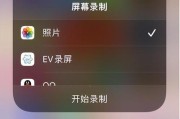随着智能手机技术的飞速发展,屏幕录制已成为我们记录手机屏幕内容、分享游戏攻略或教学视频的便捷工具。荣耀手机作为市场上广受欢迎的智能手机品牌,为用户提供了简便的屏幕录制功能。本文将详细介绍如何使用荣耀手机的屏幕录制功能,以及录制视频的步骤。
开启荣耀手机屏幕录制功能
开启荣耀手机屏幕录制功能十分简单,但在此之前,请确保你的手机系统版本是最新的,因为部分新功能可能需要在系统更新后才能使用。现在让我们开始吧:
1.解锁荣耀手机屏幕:确保手机已解锁,并且你处于想要录制的界面。
2.下拉通知栏:从屏幕顶部向下滑动,打开通知栏。
3.找到“屏幕录制”选项:在通知栏中,你会看到一个类似于“开始录制”的图标。点击该图标即开始屏幕录制功能。
4.确认录制权限:如果系统提示,需要你授权屏幕录制的权限,请按照提示完成操作。
5.开始录制:点击“开始录制”,屏幕右上角会出现一个录制悬浮球,表明录制功能已启动。

录制视频的步骤
准备工作
1.选择录制的内容:在录制之前,确保你的手机屏幕显示内容是你想要录制的部分。关闭不必要的通知或应用,以避免干扰录制。
2.调整音量:如果你的录制内容包括声音,需要提前调整好手机的媒体音量和麦克风音量。
开始录制
3.点击悬浮球开始录制:屏幕录制功能启动后,你会在屏幕上看到一个悬浮球,点击悬浮球上的开始按钮即可开始录制。
4.使用悬浮球控制录制:在录制过程中,你可以通过悬浮球上的按钮控制录制的开始、暂停、结束,以及进行截屏等操作。
录制结束后
5.保存录制的视频:录制结束后,系统会自动保存视频到相册中,你可以在图库中找到并查看录制的视频。
6.编辑视频(可选):录制完成后,如果需要,你还可以对视频进行简单的编辑,比如裁剪、添加滤镜等。

使用技巧与注意事项
1.检查存储空间:确保手机有足够的存储空间来保存录制的视频,以免录制过程中出现存储不足的情况。
2.测试录制效果:在正式使用录制功能之前,最好先做一次测试,检查视频和音频的质量是否符合你的要求。
3.避免隐私泄露:录制屏幕时请小心处理可能包含个人隐私或敏感信息的内容。
4.版权注意:录制他人内容时,请尊重版权法规,避免侵犯他人版权。
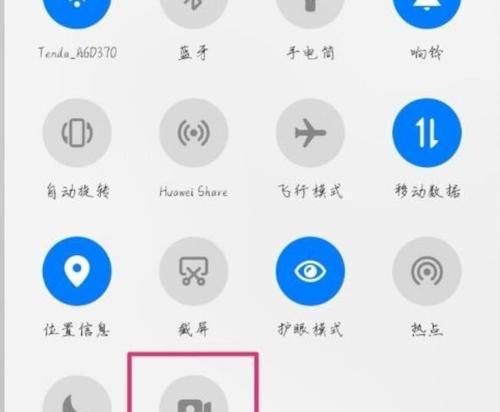
常见问题解答
如何在荣耀手机上调整屏幕录制的设置?
要调整屏幕录制的设置,你可以:
1.在通知栏的屏幕录制图标上长按,进入“设置”界面。
2.在设置界面中,你可以调整录制的视频质量、音频来源、是否录制系统声音和触摸轨迹等。
荣耀手机屏幕录制的视频保存在哪里?
通常情况下,录制的视频默认保存在手机的相册中,路径一般为:相册>视频。
录制屏幕时怎么添加水印?
在屏幕录制设置中,你可以开启“添加水印”选项,选择水印的样式,然后在录制时,水印会自动显示在录制视频上。
通过以上步骤,你就可以轻松使用荣耀手机的屏幕录制功能,记录下你想要分享的精彩瞬间。如果你在使用过程中遇到任何问题,可以参考本指南中的常见问题解答部分,或联系荣耀客服获取帮助。综合以上,现在,拿起你的荣耀手机,开始录制你的精彩生活吧!
标签: #屏幕录制